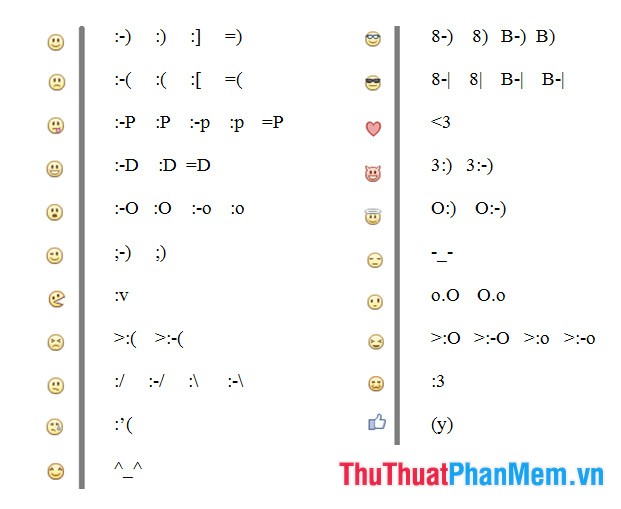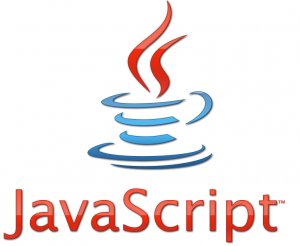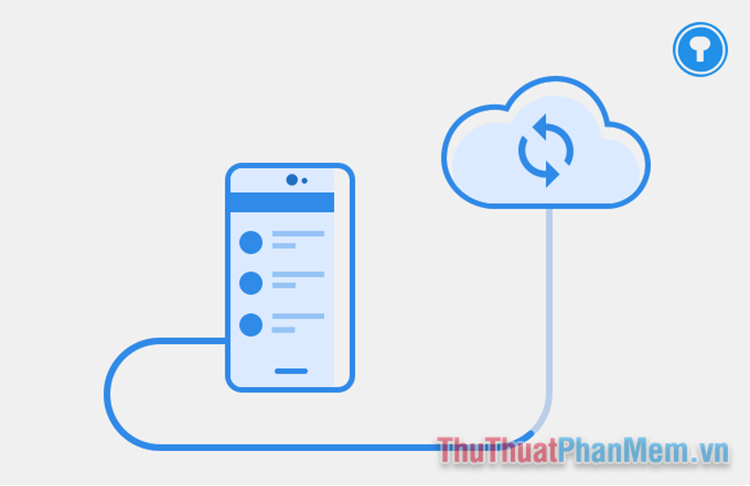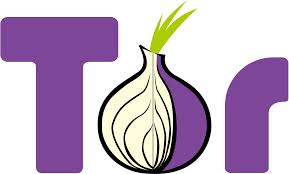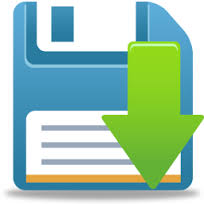Cách bật, tắt chế độ toàn màn hình Full Screen trên trình duyệt Google Chrome, Firefox, Edge
Nếu màn hình của bạn hơi nhỏ hoặc bạn muốn đọc báo trên 1 màn hình rộng rãi hơn hoặc muốn bỏ bớt nút công cụ để trình chiếu thì bật chế độ Full Screen trên trình duyệt rất hữu ích.
1. Bật /tắt chế độ toàn màn hình Full Screen trên trình duyệt Google Chrome
- Cách 1: Để bật chế độ duyệt web toàn màn hình Full Screen bạn chỉ cần nhấn phím chức năng F11 trên bàn phím, nếu muốn tắt chế độ full toàn màn hình bạn chỉ cần ấn lại phím F11 một lần nữa.
- Cách 2: Truy cập vào trình duyệt kích chọn biểu tượng tùy chọn của trình duyệt góc phải màn hình -> kích chọn biểu tượng Full Screen:
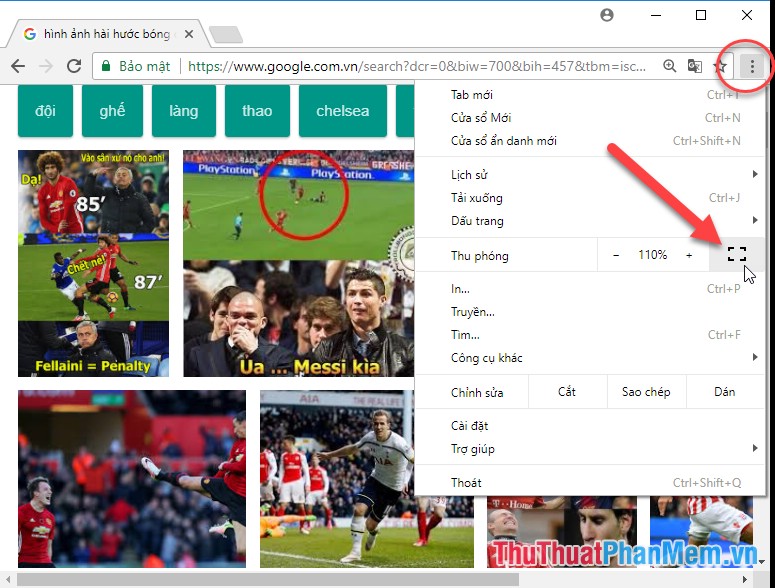
2. Bật /tắt chế độ toàn màn hình Full Screen trên trình duyệt Firefox
- Cách 1: Tương tự với trình duyệt Google Chorme, với Firefox bạn nhấn phím F11 để xem chế độ toàn màn hình khi duyệt web.
- Cách 2: Truy cập vào trình duyệt kích chọn biểu tượng tùy chọn của trình duyệt góc phải màn hình -> kích chọn biểu tượng Full Screen:
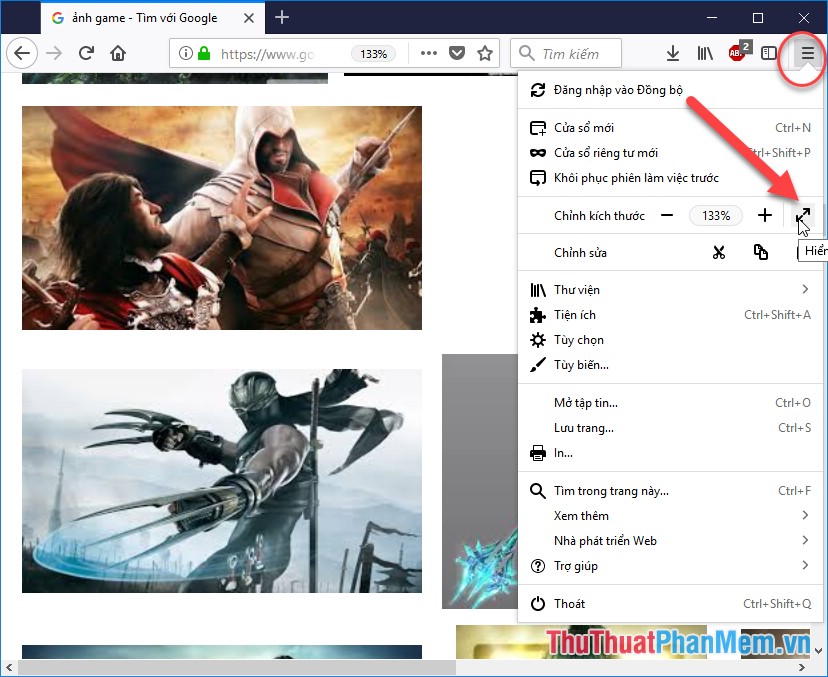
3. Bật /tắt chế độ toàn màn hình Full Screen trên trình duyệt Edge
Edge là trình duyệt mới được sử dụng trên hệ điều hành Windows 10. Để sử dụng chế độ toàn màn hình trên trình duyệt này tương tự các trình duyệt hay sử dụng hiện nay:
- Cách 1: Nhấn phím F11 để xem chế độ toàn màn hình khi duyệt web.
- Cách 2: Truy cập vào trình duyệt kích chọn biểu tượng tùy chọn của trình duyệt góc phải màn hình -> kích chọn biểu tượng Full Screen:
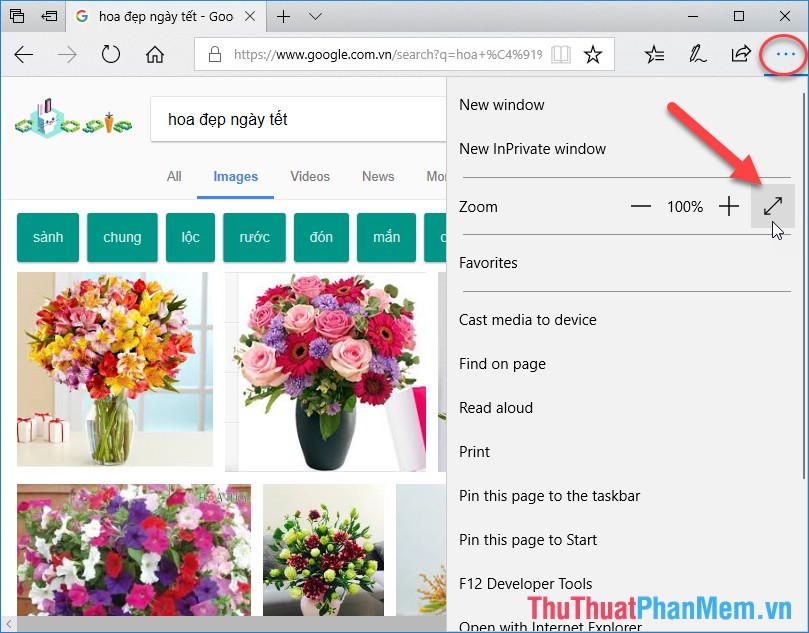
Trên đây là hướng dẫn chi tiết Cách bật/tắt chế độ toàn màn hình Full Screen trên trình duyệt Google Chrome, Firefox, Edge. Chúc các bạn thành công!